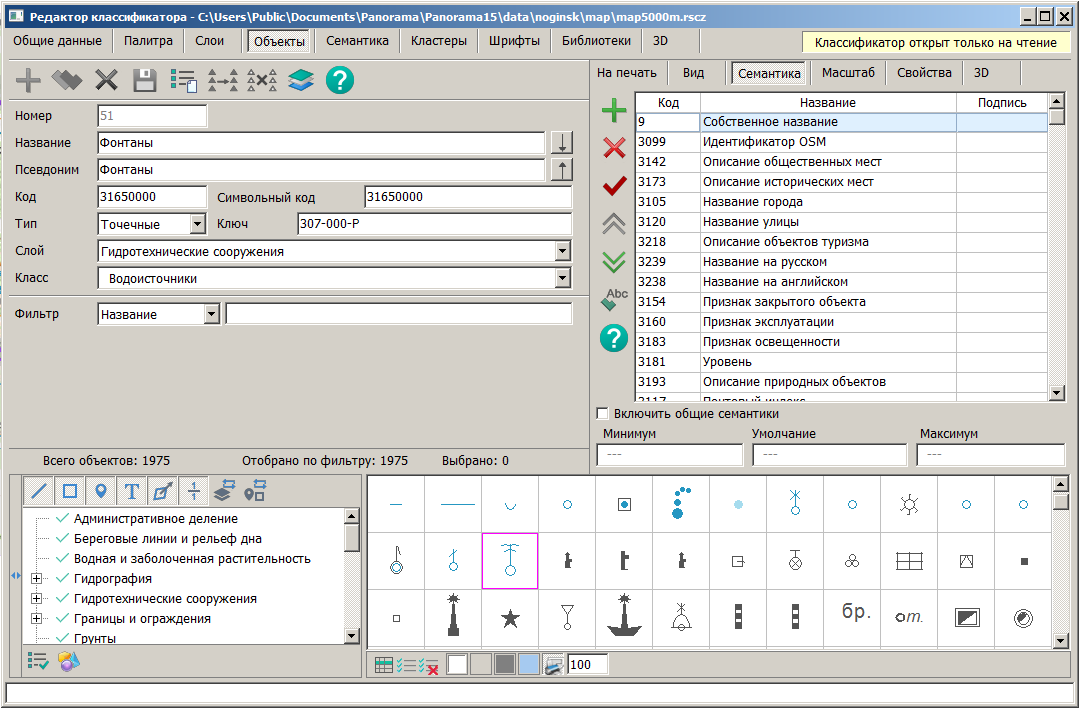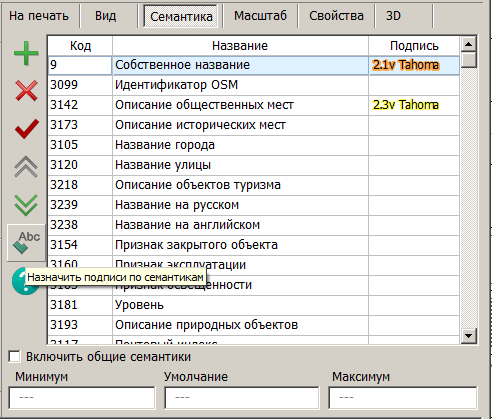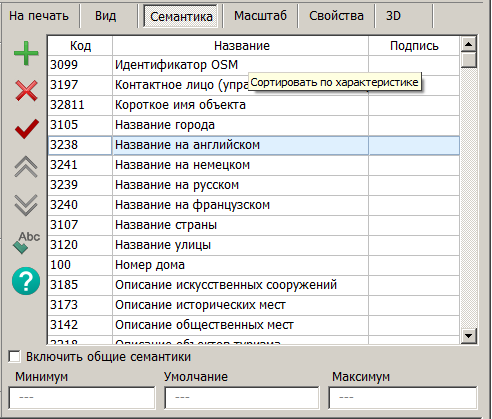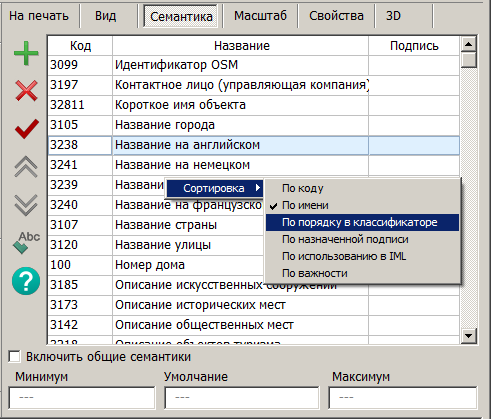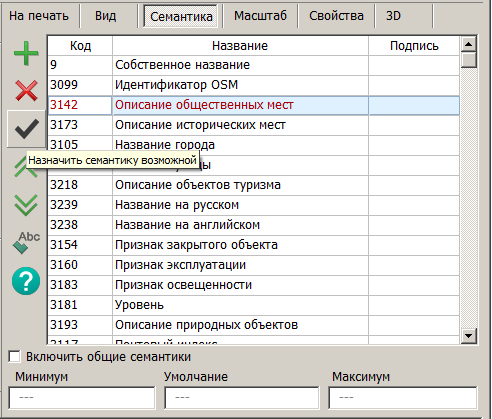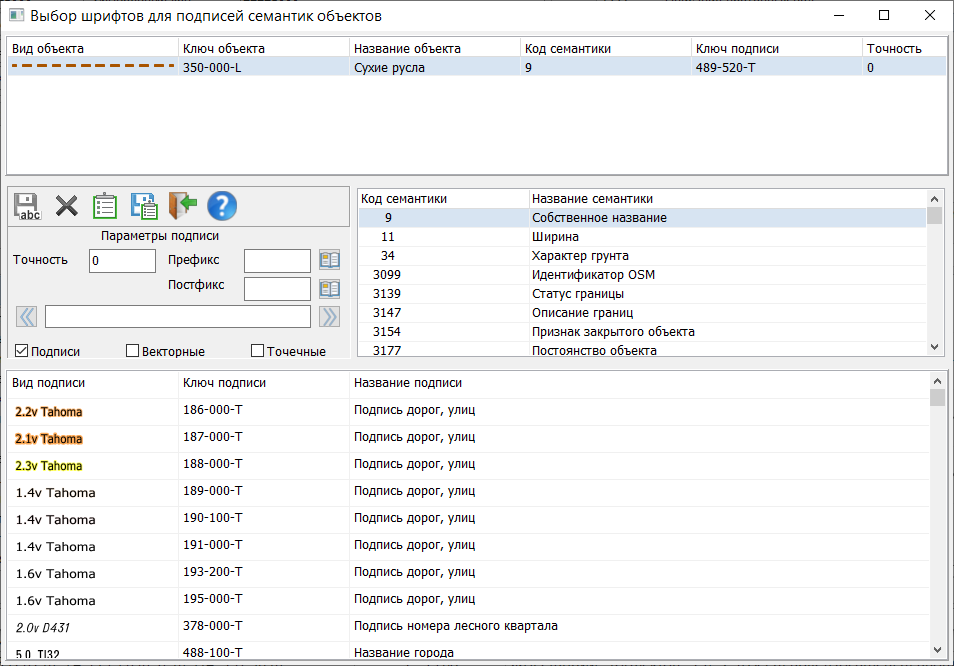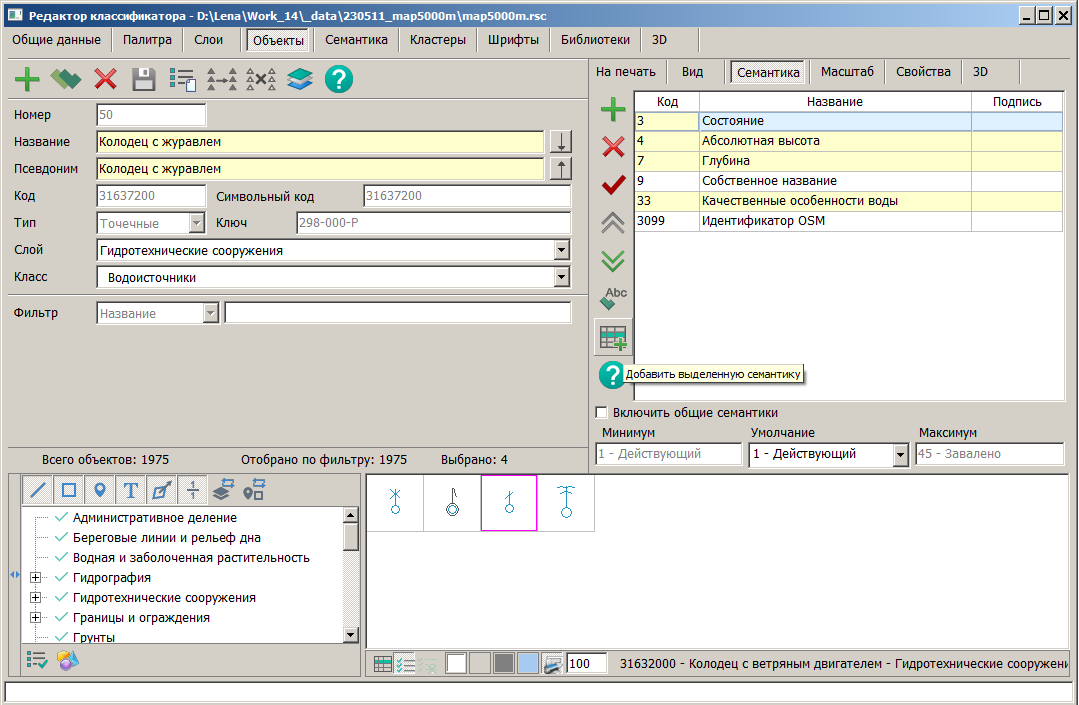Редактирование семантики объекта |



|
|
Семантика — это описательные характеристики объекта карты. Редактирование семантики выбранного объекта производится на вкладке Объекты подвкладка Семантика.
В подвкладке Семантика представлен перечень семантик, назначенных для описания выбранного объекта, в виде таблицы из 3-х колонок: код, название семантики и подпись. Эти поля нередактируемые. Поля Код и Название содержат соответствующие характеристики семантик. Поле Подпись содержит вид объекта-подписи, если он назначен, для автоматического создания подписей на карте по семантике объекта (см. далее режим Назначить подпись по семантике).
Семантики в таблице отображаются разными цветами: черным - возможные, бордовым - обязательные, синим - влияющие на вид. Нажатием на заголовок одной из колонок можно упорядочить (отсортировать) семантики: по коду, названию и по назначению подписей соответственно.
Сортировка семантик может быть выполнена с использованием всплывающего по нажатию правой кнопки мыши меню Сортировать по следующим признакам: коду, имени, порядку в классификаторе, назначенной подписи, использованию в IML, по важности. После цифрового кода могут быть указаны индексы: F — семантика используется в формуле I — семантика используется в библиотеке программируемых знаков (IML)
У семантики типа формула в поле код добавляется латинская буква F. У семантики, с использованием которой формируется программируемый вид знака объекта из IML-библиотеки, добавляется латинская буква I. Режимы панели инструментов работы с семантикой объекта: - добавить - удалить - назначить обязательной/возможной - изменить порядок - назначить подпись по семантике - добавить выделенную семантику Для добавление семантики в объект нажмите кнопку Добавить семантику Для удаления семантики надо выбрать требуемую семантику и воспользоваться кнопкой Удалить семантику (не влияющую на вид) Сделать выделенную семантику обязательной для заполнения в объекте можно нажатием кнопки Назначить обязательной
Изменить порядок семантики объекта в классификаторе для выделенной семантики можно с помощью кнопок Режим Назначить подпись по семантике используется для назначения параметров подписей, которые используются для автоматического создания подписей на карте в задаче Построение подписей по семантике объекта. Данный режим неактивен для объектов локализации типа Подпись и Шаблон. При выборе данного режима появляется диалог Выбор шрифтов для подписей семантик объектов.
Вызвать данный диалог также можно двойным нажатием левой кнопки мыши в колонке Подпись. При редактировании нескольких выбранных объектов в режиме Свойства выбранных объектов
При работе со списком выбранных объектов в режиме Свойства выбранных объектов все действия с семантиками производятся для всех выбранных объектов соответственно. Выбор галочки Включить общие семантики объекта добавляет для редактирования семантики, общие для всех объектов классификатора. Поля Минимум, Умолчание и Максимум дают возможность просмотра и редактирования соответствующих характеристик выделенной семантики.
Сохранение изменений семантики производится при переходе на другой объект в таблице объектов с соответствующим запросом о необходимости сохранения или при нажатии кнопки Сохранить |